คุณสามารถใช้สคริปต์และตัวสร้างอัตโนมัติการกระทำ / เวิร์กโฟลว์ที่จะทำทุกสิ่ง การเขียนสคริปต์เป็นวิธีที่ยอดเยี่ยมในการทำสิ่งต่างๆให้สำเร็จและหากคุณต้องการแสดงการแจ้งเตือนบนเดสก์ท็อปนั่นคือวิธีการที่จะไป เราได้กล่าวถึงวิธีที่คุณสามารถแสดงการแจ้งเตือนของขนมปังปิ้งบน Windows 10 หากคุณต้องการแสดงการแจ้งเตือนบน macOS สคริปต์จะทำงานดังกล่าว
แสดงการแจ้งเตือนบน macOS
เปิด ScriptEditor คุณสามารถค้นหาได้ใน Spotlight หรือค้นหาในโฟลเดอร์ Applications หรือลอง Launchpad
สร้างเอกสารใหม่ใน ScriptEditor และป้อนต่อไปนี้
display notification "Notification message" with title "Title of notification"

บันทึกเป็นแอปพลิเคชั่นและคุณจะสามารถเรียกใช้ได้ เมื่อเรียกใช้มันจะแสดงการแจ้งเตือนเช่นแอปอื่น ๆ บน macOS
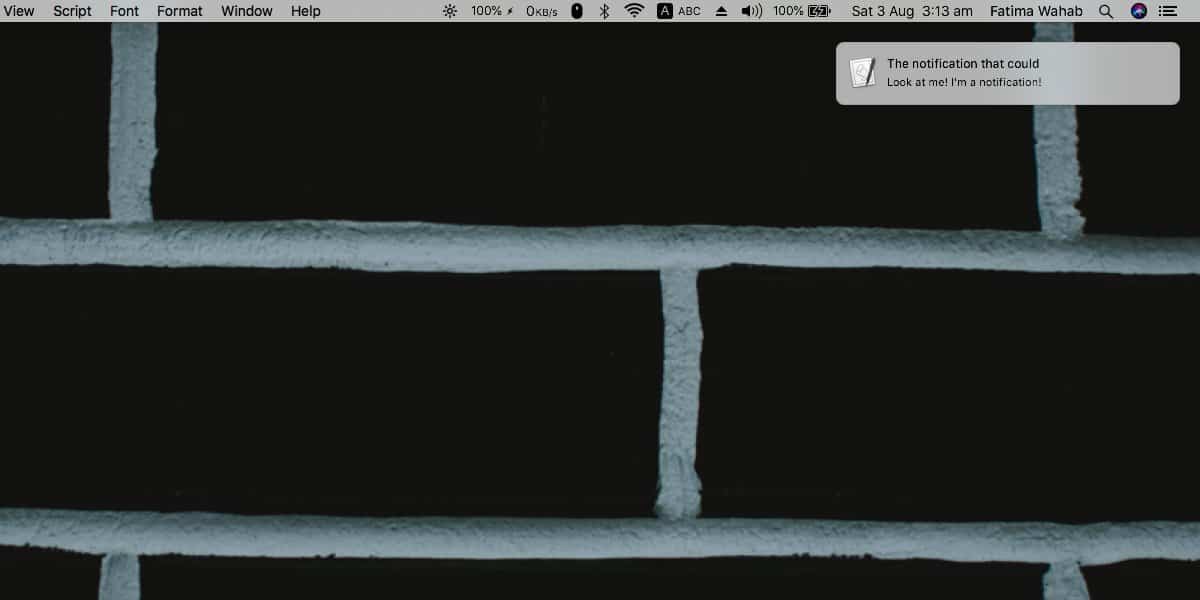
แน่นอนว่าการแจ้งเตือนนี้จะมีไอคอนสคริปต์มาตรฐานซึ่งไม่น่าสนใจ หากไม่มีอะไรอื่นมันจะไม่บอกให้คุณเห็นการแจ้งเตือนที่คุณเห็น
คุณสามารถเปลี่ยนไอคอนสำหรับสคริปต์ แต่ไม่ได้มาจากแอป ScriptEditor ตรวจสอบให้แน่ใจว่าสคริปต์ถูกบันทึกเป็นแอปพลิเคชัน ไปที่โฟลเดอร์ที่คุณบันทึกสคริปต์แอปพลิเคชันนี้ไว้ คลิกขวาและเลือกแสดงเนื้อหาของแพ็คเกจจากเมนูบริบท
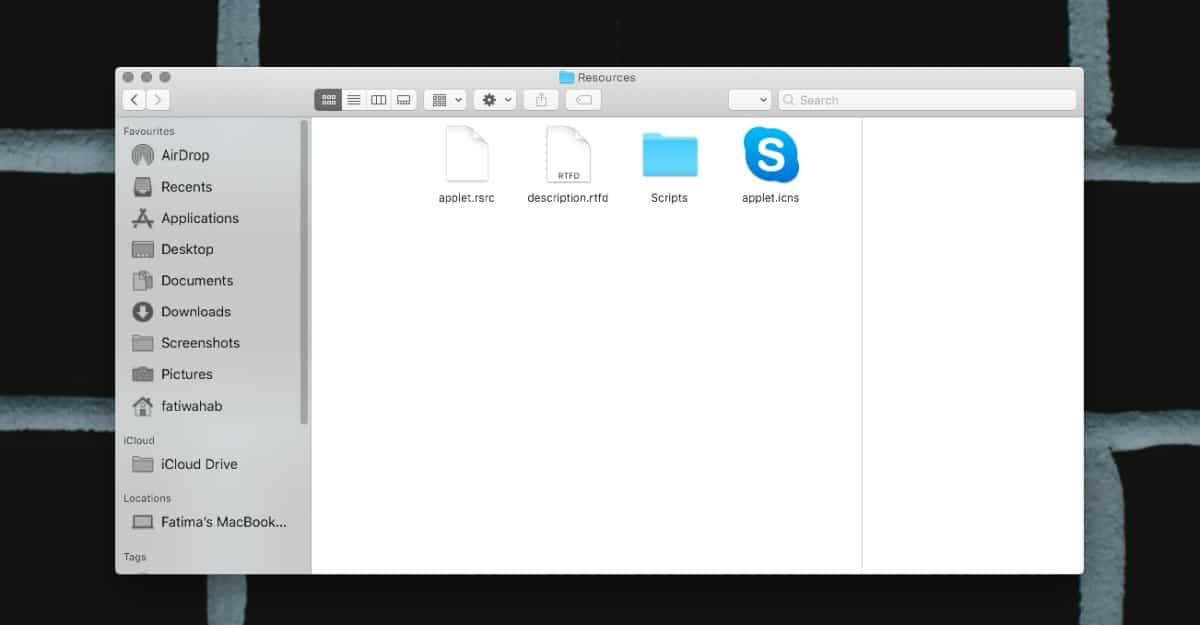
ในโฟลเดอร์ที่เปิดขึ้นให้ไปที่สารบัญ> การทรัพยากร ในตำแหน่งนี้คุณจะเห็นไฟล์ชื่อ applet.icns นี่คือไฟล์ไอคอนที่คุณต้องการแทนที่ ไปข้างหน้าและค้นหาไอคอนเพื่อใช้สำหรับการแจ้งเตือนของคุณ ย้ายไปยังโฟลเดอร์นี้และเปลี่ยนชื่อเป็น“ applet.icns” มันไปโดยไม่บอกว่าไฟล์ต้นฉบับจะต้องถูกแทนที่ ปิดโฟลเดอร์และเรียกใช้แอปพลิเคชัน
การแจ้งเตือนจะปรากฏขึ้นพร้อมกับไอคอนใหม่ที่คุณตั้งไว้ มันจะไม่เปลี่ยนไอคอนที่ใช้สำหรับสคริปต์อื่น ๆ
สคริปต์ข้างต้นเป็นพื้นฐาน การแจ้งเตือนจะมีชื่อเรื่องและข้อความอย่างไรก็ตามคุณยังสามารถเพิ่มคำบรรยายได้โดยเพิ่มข้อความต่อไปนี้ในตอนท้าย
subtitle "subtitle"
การแจ้งเตือนบน macOS ยังเล่นเสียงเตือน โดยค่าเริ่มต้นจะใช้เสียงการแจ้งเตือนเริ่มต้นอย่างไรก็ตามคุณสามารถระบุการแจ้งเตือนที่จะใช้โดยการเพิ่มต่อไปนี้ในตอนท้าย แทนที่ 'ชื่อเสียง' ด้วยชื่อของเสียง
sound name "Sound Name"
ชื่อเสียง / ไฟล์จะต้องเป็นชื่อที่มีอยู่แล้วในหนึ่งในสถานที่ต่อไปนี้;
~/Library/Sounds
หรือ
/System/Library/Sounds
นี่คือการเปลี่ยนแปลงทั้งหมดที่คุณสามารถทำได้กับการแจ้งเตือนที่แสดง












ความคิดเห็น